Siz yuklagan ko'p vazifalarni bajaradigan kompyuter, ko'pchilik deb nomlangan ko'plab odamlar tomonidan asta-sekin taqiqlanadi keraksiz fayllar. dasturlarni o'rnatish vaqtida ishlatiladigan Bu vaqtinchalik fayllar, brauzer bilan ishlash, bu kesh, bunday spyware, troyan, viruslar kabi hasharotlar bilan har xil, shu jumladan, ortiqcha ro'yxatdan o'tishingiz kitobidagi qolgan yozuvlari, disk bulish va juda ham ko'p, deb. Oxir-oqibat, bu olib keladi kompyuter va yana tez-tez, qulflashga sustlashishiga belgilangan - ayniqsa, operativ xotira bir kichik miqdorda.
Lekin noma'lum dasturlari bilan nazoratsiz tajribalar xavfsiz emas - shuning uchun ba'zi keyingi safar siz ish uchun zarur bo'lgan tanqidiy g'oyib dalil sifatida ko'k ekran tafakkur deb "toza" va "optimallashtirish" mumkin Windows fayllari. Yaxshi dastur Birinchidan, u sizga har bir olov uchun tizimni tiklash nuqtasini yaratishni taklif qiladi. Keyin " ko'k ekran"Siz kirishingiz mumkin xavfsiz rejim yoki oxirgi ish konfiguratsiyasidan foydalangan holda, kompyuterning ish holatini tiklash. Demak, tasdiqlangan, yuqori sifatli vositalar bilan ishlash yaxshidir.
Men o'zim uchun sizga quyidagi yaxshi tasdiqlangan "tozalagichlar" ni tavsiya etaman. Har qanday holatda ham, Windows XP uchun ular juda samarali va chiroyli ishlaydigan bo'ldi. Ular bilan hech qanday muammolar paydo bo'lmadi.
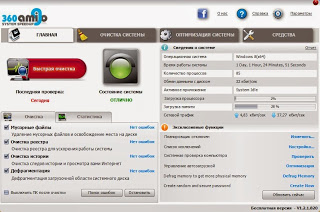
![]()
- 360Amigo tizimini tezlashtirish - Xitoy antivirus ishlab chiqaruvchisidan yangi bepul superprogram. tozalash va tizim optimallashtirish uchun ishlatiladi - bir nozik, ro'yxatdan o'tishingiz, juda tez birlashma tozalash, qobiliyati bo'sh papka va fayllarni, boshqalar axlat boshlang'ich, tahlil qilish va olib tashlash o'zgartirish Rossiya do'stona va intuitiv interfeysi, sozlash turli, ish xavfsizligi, o'rnatish vaqtida biron yüklenebilen axlat yo'qligi (asboblar paneli va boshqalar). Ushbu dasturning aholisi juda yaxshi va munosib o'rinlarni maqtaydi va ko'rib chiqadi.
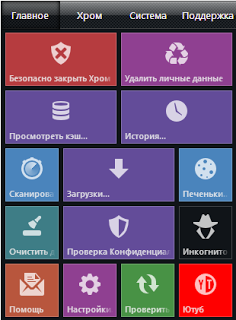
Bulut xizmati & Tozalash-ni bosing brauzer ilovasi sifatida Chrome. O'rnatishdan so'ng brauzerning manzil satriga "C" harfi bilan qizil ikon ko'rsatiladi. Tugmani bosib, siz ushbu dasturning funktsiyalari bilan kompakt menyu olasiz. Shaxsiy ma'lumotlarni o'chirib tashlash (ularning qaysi birini o'chirish kerakligini aniqlashtirish uchun "Sozlamalar" ni bosing), keshni, brauzer tarixini, yuklab olishlarni va noto'g'ri qo'llarga tushadigan turli konfidentsial ma'lumotlarni. Bundan tashqari siz tozalab olishingiz mumkin qattiq disk kompyuterdan keraksiz fayllar, shuningdek, zararli dasturlarni aniqlash uchun harakatlanish - va keyin ularni o'chirish.
Dastur tez va samarali ishlaydi va sozlamalar bilan to'g'ri ishlasangiz, ortiqcha narsani bekor qilmaysiz - u erda hech qanday murakkab narsa yo'q. Hech bo'lmasa, parolingizni yo'q qilmang va boshqa joylarda saqlanmasangiz brauzeringizda saqlanadigan avtomatik yakuniy ma'lumotni tuzmang.
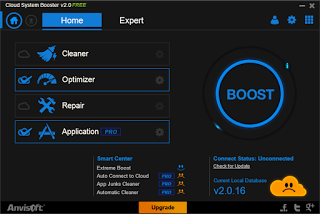
Bulut xizmati Cloud System Booster BEPUL - tozalash va optimallashtirish uchun juda yaxshi va juda qulay foydalanish vositasi oyna ishi va uning ilovalari. Interfeysi inglizchadir, lekin bu muhim emas. Ovoz uchun kichik dasturni tushirgandan so'ng, uni (har bir narsa ibtidoiy) o'rnating va ishga tushirgandan so'ng, "Boost" ("o'sish" degan ma'noni anglatadi) katta yumaloq tugmachani ishonchli tarzda bosishingiz mumkin. Ilovalarni tozalash, optimallashtirish, ta'mirlash va ta'mirlashning to'rtta qismi - avtomatik ravishda amalga oshiriladi va tizimni tiklash nuqtasi oldindan tuziladi (Ha ni bosing). Elementlarning har biridagi sozlamalarning katakchalari sukut bo'yicha har joyda o'rnatilmaydi, shuning uchun siz ushbu o'zgarishlardan amin bo'lsangiz dastur parametrlarini o'zgartirish uchun har bir elementdagi viteslarni bosishingiz mumkin.

Bulut xizmati R. rivazer.com - Yana bir tozalovchi, juda funktsional va to'liq ishlashi xavfsiz. Yuklab oling, o'rnating. Birinchi marta boshlaganingizda, "Menga to'g'ri tozalashni tanlashga yordam bering" bandini belgilang. Keyin taklif qilingan narsalarni ko'rsating yoki takliflar bo'lmasa, sizga mos bo'lgan narsalar (masalan, barcha dasturlarni o'chirib tashlash, avtoto'ldirish tarixi, keshlar, avvalgi windows o'rnatish, kompyuterda hozirda kutish holatini o'chirib qo'ying), shuningdek, "o'z tanlovingizni saqlang yangi fayl "PrivaZer.ini". Ushbu fayl ish stolida bo'ladi va keyingi safar siz "PrivaZerni sozlash uchun ushbu fayldan foydalanishni" belgilashingiz kerak bo'lgan dasturni boshlang. Shundan so'ng, "chuqur ko'rish" ni bosing - OK - paydo bo'ladigan ko'rish ro'yxatidagi belgini olib tashlang yoki qoldiring, "boshlashni tozalash" va "tiklash nuqtasi yaratish" katakchalarini belgilang va yana "skaner" ni belgilang. Jarayon boshlandi!
Agar siz faqatgina Internetdagi ishlarning izlarini tozalashingiz kerak bo'lsa, "Chuqur skanerlash" o'rniga o'ngdagi "Internetdagi izlarni tozalash 1 sekin urish!" Tugmasini bosing.
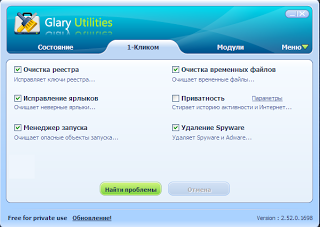
- Glary Utilites mukammal tozalovchi va tizim optimizatorining statsionar bepul versiyasiga bog'langan. O'rnatish paytida brauzeringizda turli xil asboblar panellari o'rnatish takliflaridan chegirmalarni olib tashlang - agar siz ularga kerak bo'lmasa, albatta. Interfeys rus tilida. Avvalo, siz "1-sichqonchaning" menyusini ko'rasiz, bu bilan kompyuterni deyarli hech qanday sozlamalardan tezda tozalab olishingiz mumkin. ortiqcha axlat va zararli dasturlar. Dasturdan jiddiy foydalanish uchun menyuning "Moduli" bo'limiga o'tishingiz kerak bo'ladi. Siz har bir bo'limni sozlashingiz va yuqori sifatli tozalash va kompyuterni sozlashingiz mumkin. Ayniqsa foydali narsa - ko'milgan xotira optimizatori, agar Siz tez-tez RAM etishmasligi bilan yashasangiz. Yog'ochni sindirmaslik uchun (va bu mumkin) - qisqa o'ting video kursi dastur bilan ishlash:
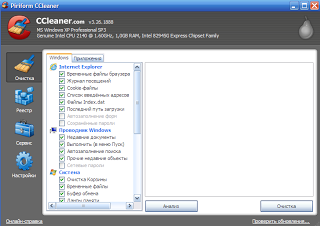
- Toza - Hozirgi kunda ushbu sohada eng yaxshi deb tan olingan bepul statsionar (yoki ko'chma versiya) tozalovchi dasturi. Men sizni yuklab olish va o'rnatishingizni maslahat beraman, chunki har qanday holatda siz uchun foydalidir - masalan, Internet yo'q bo'lganda, bulutli xizmatlar ishlamaydi. Dastur oddiy interfeysi va minimal parametrlarga ega. Kompyuterdan dasturlarni olib tashlash funksiyasi mavjud, ammo bu maqsadlarda foydalanish yaxshiroq. Asbobni o'chirish (pastga qarang). CCleaner bilan ishlash juda sodda, interfeys rus tilidir, lekin kimdir uni faqatgina vaziyatda ko'rishlari mumkin videoni tayyorlash Youtube'dan:
Ko'pincha, kompyuter boshlanuvchilar bir muammo bo'yicha mutaxassislarga murojaat qilishadi: kompyuter yangi ko'rinadi, do'kon bu juda kuchli, ammo bir necha oydan keyin emas, va sizning kompyuteringiz sekin ekanini topasiz. Bundan tashqari, kompyuter sekinlashadi, shuning uchun sizning kompyuteringiz kamida besh yil kamida besh yoshga to'lgan ko'rinadi. Qo'ng'iroq qilayotgan mutaxassis kompyuterda ishlash uchun faqat 15 daqiqa vaqt kerak bo'ladi va u sizning yangidan yaxshigina. U buni qanday qiladi? Kompyuteringiz sizning tormozlanishiga yo'l qo'ymaydigan qilib men kompyuterimni qanday qilib tozalamoqchiman?
Biz chang bilan boshlaymiz ...
Men kompyuterning sekinlashuvining bir nechta sabablarini tasvirlayman va keyin biz bu muammolarni qanday bartaraf etishni aniqlaymiz. Kompyuteringiz susaytirilishining birinchi sababi qizib ketishi mumkin. "Qanday qilib?" - siz menga: "Axir, kompyuter yangi! U allaqachon changni to'sib qo'yganmi? Hatto maxsus "kompyuter" kompyuter stoli sotib oldik! " Tajribasi shuni ko'rsatadiki, kompyuter stollarining ko'plab dizaynlarini ko'rishim kerak edi, chunki men o'zim uchun bu kompyuter stollarini ishlab chiqaruvchilar kompyuterlarning o'zlaridan ancha uzoqqa cho'zilgan degan xulosaga keldim. Ya'ni, kompyuter stollarini loyihalashda, yoki ular kompyuterning qanday ishlayotganini bilishmaydi yoki stolning funksiyalarini "chiroyli" tarzda qurbon qilishadi. Bu faqat juda qimmat va sifatli kompyuter stol bo'ladi (odatda import emas, balki bizning "Kashtachilik"), albatta, temir yordam beruvchilarning g'amxo'rlik qilish, go'zallik va faoliyati bilan teng his qildi.
Zamonaviy kompyuter juda elektr energiya munosib miqdori muhandislar barcha urinishlariga qaramay, juda kuchli protsessor iste'mol bilan jihozlangan (zarba yuklaydi ba'zan tizimi birligi komponentlari Quvvat yaqin 700-800 vatt iste'mol mumkin, va u deyarli bir kichik choynakka kuchi, yoki sochlarini fen mashinasi bo'lgan) bo'ladi. Tabiiyki, ishlayotganda, issiqlik chiqariladi va ozgina emas. Bu issiqlik doimo ishlaydigan ishqibozlar yordamida tizim blokidan chiqariladi.
Men siz isbotlash uchun vaqt kerak emas umid kabinet urish, yoki "o'lik" kompyuter stol Mart tizimli blokva hatto hujjat to'plamini keraksiz hujjatlar bilan tizim blokining tepasida surish - siz kompyuteringizni doimiy ravishda qizib ketishdan to'xtatib turasiz. Tabiiyki, texnika zarar ko'radi, lekin sovutish muxlislari yanada qattiqroq harakat qilishadi. Eng kichik yukda ular to'liq quvvatga ega. Atrofdagi havo havosining yuki yoki harorati oshsa - kompyuteringizning elektron komponentlari maxsus o'rnatilgan mikroprotsessorni himoya qilish orqali tetiklanadi - dov-darcha chaqiriladi. Dampingning ma'nosi, soniyada amalga oshiriladigan operatsiyalar sonini sun'iy ravishda kamaytirishdir. Boshqacha aytganda, sizning kompyuteringiz biroz murakkab vazifani bajarib, mikroskopik vaqtni to'xtatish uchun emas, balki takroriy takrorlashni boshlaydi. Shuning uchun, ayniqsa, o'yinlarda va kompleks dasturlarni amalga oshirishda to'xtash joylari mavjud. Agar sizning kompyuteringizdagi protsessorning radiatori chang bilan ham unutilgan bo'lsa, datchiklash rejimiga o'tish ancha oldinroq va pastroq yuklarni boshlaydi.
Kompyuterni tezda ishlashi va uni qizib ketmasligi uchun uni vaqti-vaqti bilan tozalash kerak. Bu erda men kompyuterni mexanik tozalashni nazarda tutyapman.
Buni amalga oshirish uchun, tizim blokini o'zingiz egallagan joydan olib tashlang va qoida sifatida 2 vintni (kamida bitta yoki uchta) oching, uning yon panellaridan birini olib tashlang. Buning uchun mutaxassisni chaqirishning hojati yo'q - kompyuterni o'zingiz ham tozalab olishingiz mumkin.
Siz uchrashishingiz mumkin bo'lgan ba'zi narsalar:
Shunday qilib, siz changni qaerdan olsangiz, kompyuteringizni tozalang.
Kompyuterda ba'zida qancha chang bor. Kompyuterni qanday qilib hech narsa buzmasligi uchun tozalash kerak? Avval sizning tizim blokingiz har qanday simlardan butunlay uzilib qolganligiga ishonch hosil qiling. Agar siz ushbu simni qaerga ulashganini eslay olmasangiz, markerni belgilang yoki mos yozuvlar ko'rinib turganidek, qog'oz parchasida simi diagrammasini oling. Tizim blokining ichida hech narsa ajratishning hojati yo'q. Agar biron bir sim bir-biriga ulangan bo'lsa - ajratib qo'ying. Kichik yumshoq cho'tka oling. Muvofiq bo'ladi yangi cho'tkasi biror narsalarni bo'yash uchun, shuningdek, changyutgichni oldindan olib tashlash, undan oldin barcha nozullarni olib tashlash. Elektr supurgi nam tozalash funksiyasiga ega bo'lsa - bu rejim o'chirilganligiga ishonch hosil qiling. Hech qanday tarzda sizning kompyuteringiz ichidagi suvga yo'l qo'ymaslik kerak! Tizim apparatini uning yoniga qo'ying, tekis (siz uni erga qo'yishingiz mumkin). Suyuqlik uchun elektr supurgini yoqing. Elektr supurgi shlangini ushlab turish uchun chap qo'lingizni ishlating va shlangni fanatlar va eng katta miqdordagi changni ko'rgan joyga olib keling. Sizning o'ng qo'lingiz bilan, cho'tka bilan ehtiyotkorlik bilan changni yutish vositasi bilan emizayotganda radiatordagi changning qatlamlarini yumshating. Aslida, bu holda changni tozalash kerak emas, shunda xona atrofida tarqalmaydi.
O'zingiz chiqargan tizim blokining qopqog'ini qayta joyiga o'rnating va tirqish bilan mahkamlang. Qoidaga ko'ra, tizim blokangiz kompyuter masanining joyida bo'lsa, qopqoqni burab bo'lmaydi. Ammo sizning kompyuteringizning ichki qismini tomosha qilishni yoqtirmasangiz yoki qulay holda bo'lmasangiz, qopqoqni joyiga qo'ying.
Endi kompyuteringiz haddan tashqari qizib ketmaydi va tormozlanishni to'xtatishi mumkin.
Dasturni qanday tozalash kerak?
Shunday qilib, kompyuter uskuna tozalangan, lekin kompyuter hali ham sekinlashadi - dasturni tozalashga o'tamiz.
Kompyuterning sekinlashuvining ko'pgina sabablari orasida kompyuteringizning infektsiyasi bo'lishi mumkin zararli dastur tomonidan - turli viruslar, troyanlar, qurtlar va boshqa yovuz ruhlar. Kompyuteringizni tozalamasdan oldin, men shu zaharlanishdan qutulishni juda tavsiya qilaman. Viruslardan qanday qutulish mumkin? Yaxshi, kuchli antivirusni o'rnating va kompyuteringizni viruslar uchun to'liq tekshirib ko'ring! Qaysi Antivirusni tanlash kerak? Har bir inson o'z xohishlariga ega. Men taniqli kompaniyalardan birining antivirusini o'rnatishingizni tavsiya qilaman. Antivirus dasturiy ta'minotini yuklab olish va o'rnatish uchun harakat qilmang - bu noto'g'ri antivirus deb ataladigan bo'lishi mumkin. Qodir bo'lish, foydali bo'lish o'rniga, sizning kompyuteringizga ko'proq zarar keltiradi. Hatto pulli virusga qarshi dasturni o'rnatishingiz mumkin - sinov versiyasi. Sinov versiyasi Pulli antivirus odatda to'liq funktsional hisoblanadi va faqat ish vaqtida, odatda, bir oylik cheklovga ega. Qanday bo'lmasin, pulli virusga qarshi antivirus har doim ham yaxshi va samarali bo'ladi.
Ular viruslar uchun tekshirilgandilar, tizimda faqat bitta antivirus bor va u erda kompyuter hali ham sekinlashmoqda!
Ishingiz davomida kompyuteringizda to'plangan vaqtinchalik fayllarni tozalab tashlaymiz. Buni amalga oshirish uchun avval maxfiy fayllarni ko'rsatishni faollashtirishingiz kerak. Bu erda mening tavsiyalaringiz sizning kompyuteringizdagi Windows-ning o'rnatilganligiga qarab farq qiladi.
Windows 7-da yashirin fayllar ekranini yoqing (Vista):

Bosing: Boshlang=> Boshqaruv paneli=> Papka parametrlari. Yorliqqa o'ting Ko'rish, nuqta " Ko'rish yashirin fayllar va papkalar", Shundan keyin" Tizim himoyalangan fayllarni yashirish (tavsiya etiladi)". Kompyuter rugnetsya - ular albatta rozi va fikringizni o'zgartirish emas, o'yladim deb, va siz shu oshkor bo'ladi, chunki siz Microsoft sudga bo'lmaydi tizim fayllari. Bu so'zlarning barchasida "ha" ni yoqing!
Keling, S drayvingizdagi ba'zi yangi fayllar va dadalar paydo bo'lganini ko'rib hayron bo'lasiz.
Endi bizning barcha faoliyatimizning eng muhim qismi boshlanadi. Fayllarni tozalang! Batafsil diqqat bilan o'qing. Men sizni diqqat bilan o'qimagan narsangiz uchun javobgar emasman va noto'g'ri narsalarni olib tashladim.
Kiring Kompyuter => Mahalliy disk (C :) => Windows=> Oldini oling (biz Windowsga birinchi marta ruxsat bermasa ham, unga kiramiz). Jildida Oldini oling (va faqat shu erda) barcha fayl va papkalarni o'chirish.
Jildga qayting Windows Endi biz papkani topamiz Harorat. Shuningdek, biz hamma narsani (Ctrl + A tugmachalarini bosib) tanlang va uni o'chirib tashlaymiz.
Endi qaytib boring Mahalliy disk (:)jildga o'ting Foydalanuvchilar, undan o'tamiz foydalanuvchi papkasida Siz tizimda ro'yxatdan o'tgansiz. Keyinchalik papkani topamiz Appdata=> Mahalliy va bu papkada allaqachon papkani topamiz Haroratuni kiriting va papkada hamma narsani o'chirib tashlang Harorat.
Keyingi qadam standart diskni tozalashni amalga oshirishdir. Buning uchun quyidagiga o'ting Kompyuternishonchada Mahalliy lisk (C :)o'ng tugmasini bosib, o'ting Xususiyatlar quti belgilanmaganligini tekshiring Joyni tejash uchun ushbu diskni siq. Belgilangan bo'lsa, undagi belgini olib tashlang va C diskidagi barcha fayllar uchun sozlamalarni o'zgartirishni tasdiqlang! Nima uchun? S drayveridagi fayllar biroz siqilganligi va ushbu parametrni faollashtirishdan 100 MB dan ortiq bo'sh joy qoldirilmasligi sababli, kompyuter bir yarim faktor bilan sekinlashadi. Natijada, siqilgan diskda, ba'zi bir operatsiyalarni amalga oshirish uchun, avval kompyuteringizga ma'lumotlaringizni (vaqt sarflanadi) dekompressiyalash kerak, keyin esa ma'lumotlarni yozish paytida yana bir marta siqiladi - bu ham vaqtni yo'qotadi. Haqiqatdan ham, bu shablonni o'rnatish bilan arxivchi doimiy ravishda sizga ishlaydi, sizning fayllaringizni bosib chiqarish va ochishingiz kerak bo'ladi - kerakmi? Etarli joy bo'lmasa, yanada kattaroq qattiq disk sotib oling! Lekin bizning tozalash vositamizga qaytib. Tugmasini bosing Diskni tozalash. Windows 7-da, ushbu imkoniyatni faollashtirishingizni tavsiya qilaman Tizim fayllarini tozalash. Keyin Okni bosing va kuting.
Ha! Bu erda odamlar savol berdilar - diskni tozalash paytida siz barcha tasdiqlash qutilariga kerak? Javob beraman: Windows 7 da - bu hamma nuqtalarga qarama qarshidir, lekin bu erda Windows XP da emas! Qutini tekshirmang "Eski fayllarni siqish"aks holda, Windows XP eskirgan barcha fayllarni siqadi, ya'ni vaqt o'tishi bilan ular ochilganda sekinlashadi va ularni ozod qilish oson bo'lmaydi.
Bundan tashqari, Windows 7-da "Toza tizim fayllari" opsiyasi yoqilgan - bir jumboq papkani yaxshilab tozalaydi - winsxs deyiladi, ba'zan uning hajmini ikki martadan ortiq kamaytiradi. Agar sizda Windows 7 bo'lsa - qiziqish uchun C: \\ Windows jildiga boring va FOLDER-ning ushbu xotirasi qanchalik ko'pligini bilib oling ...?
Birinchi qismning oxiri. Ikkinchi qism o'qiladi
Ishlayotgan Windows oilasining har qanday operatsion tizimi katta miqdordagi axlat yig'adi. Bunga tmp katalog fayllari, dasturlar tomonidan yaratilgan, lekin foydalanilmaydigan, jurnallar, jurnallar kiritilgan yozuvlar kiradi, bularning barchasi kompyuterning tezligini pasaytiradi. Ushbu maqola, dasturning javob vaqtini tezlashtirish, OS bilan ishlashni yanada qulayroq qilish haqida ma'lumot beradi.
Agar siz bu ishlarni muntazam ravishda bajarmasangiz, ochilish tezligi sekinlashadi. kontekst menyuslari, papkalarni, dasturlarni ishga tushirish. Bo'sh joy qattiq diskda har doim ham pasayib ketadi, shu bilan birga osib qo'yiladi yoki hatto yuklay olmaydi operatsion tizim.
Windows o'rnatilgan vositalar
Ichki yordam dasturi yordamida kompyuteringizni tozalaydigan dasturlar haqida hikoyani boshlang. Uchinchi tomon mahsulotlariga qaraganda kamroq samarali ishlaydi. U kompyuterda kamdan-kam hollarda ishlaydigan foydalanuvchilarga, shuningdek dasturiy ta'minotni o'rnatish huquqiga ega bo'lmagan foydalanuvchilarga e'tibor berish kerak. Vakolatli dastur barcha zamonaviy tizimlarga kiritilgan windows versiyalari. Uni har qanday operatsion tizimda ishlatish uchun "Run" oynasining kirish maydoniga "cleanmgr" qatorini kiriting. Endi "OK" tugmasini bosish kifoya. Ekranda asosiy dastur oynasi ko'rsatiladi. Unda, dasturning qaysi bo'lim bilan ishlashni davom ettirishini aniqlashtirishingiz kerak.
HDD tahlillari bir necha daqiqa davom etadi. Uning tezligi hajmiga ta'sir qiladi qattiq disk, defragmentatsiya ulushi, xuddi shunga o'xshash operatsiyani so'nggi ishga tushirilgandan beri o'tgan vaqt. Tekshirish tugallangach, yordamchi dastur sayoz hisobotni taqdim etadi va yo'q qilish uchun fayllar guruhini tanlashni tavsiya qiladi. Har bir elementning yonida tasdiqlash qutisi mavjud, ammo aksincha ma'lumotlarning megabayt soni.
Kompyuterni tozalash uchun barcha guruhlarning nomlari yonidagi qutilarni belgilang. "OK" tugmasini bosing va niyatingizni tasdiqlang. Asosiy yordam dasturining HDD qismlaridan ko'proq keraksiz ma'lumotlarni o'chirish uchun "Tizim fayllarini tozalash" tugmasini bosing. Yuqorida tasvirlangan yondashuvni qo'llash orqali barcha harakatlaringizni bajarish uchun 10 daqiqadan ko'proq vaqt sarflashingiz kerak bo'ladi. Yuqorida aytib o'tilganidek, standart windows vositalari natijada samarasiz, shuning uchun skanerlash jarayonida barcha chiqindilar uzoqqa cho'zilib ketgan.

Uchinchi Shaxs Mahsulotlari
Kompyuterning ishlashini optimallashtirish uchun mashhur dasturlardan biri - CCleaner. Aksariyat foydalanuvchilar buni afzal ko'radi, chunki bu kompyuter xotirasini faqat bir necha marta bosish orqali ushbu vosita bilan tozalaydi. Dastur interfeysi iloji boricha sodda va sodda, shuning uchun ham tajribasiz foydalanuvchilar ushbu qo'llanmani o'rganishga hojat yo'q.
O'rnatish
CCleaner mutlaqo bepul mahsulot, shuning uchun uni faqat rasmiy manbaadan yuklab oling. Qabul qilish imkoniyatidan tashqari oxirgi versiyasi Sizning kompyuteringizga virus bilan zarar etkazmasligingizni aniq bilib olasiz. Dastur kompyuterni tozalashdan oldin o'rnatishni talab qiladi. Windows o'rnatuvchini o'rnatganidan keyin foydalanuvchini global tarmoqdan yuklab olinadigan fayllarning xavfi haqida ogohlantiradi. Quyidagilarni bajaring:
- "Ha" ni tanlang.
- Ekranda bir oyna paydo bo'ladi. Unda interfeysdan foydalanishni ma'qullaydigan tilni tanlashingiz kerak.
- "Keyingi" yozuvini bosgandan so'ng foydalanuvchi oldindan belgilashga tayyor bo'ladi. Barcha parametrlarni Windows-da kamida bir marta dasturlarni o'rnatgan har qanday foydalanuvchi tushunadi.
- Endi "O'rnatish" so'zini bosish va jarayonni tugashini kutish kerak. O'rnatish tez. Bir-ikki daqiqa o'tishi kerak.
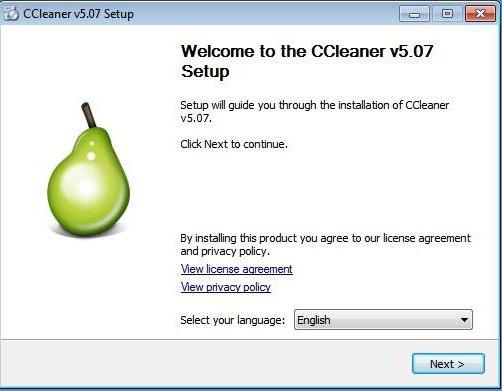
Kompyuterni qanday tozalash kerak: vaqtinchalik hujjatlarni yo'q qilish
Dasturning asosiy oynasida "Tahorat" yozuvi mavjud. Uni bosgandan so'ng, yordamchi dastur o'z-o'zidan tuzilgan vositada o'xshash bo'lgan funktsiyani tahlil qiladi. Chapdagi ustunlardagi fayl guruhlari nomlari keyinroq o'chiriladi. Ulardan ba'zilari sukut bo'yicha belgilanadi. Keraksiz fayllar yonidagi katakchani belgilang. "Tahlil" sarlavhasini bosing va ilovani ma'lumotlarni to'plashni kuting. Funksiyaning bajarilishi vaqtida axlat tizimining miqdori ta'sir qiladi.
Skanerdan so'ng ekranda batafsil hisobotga ega bo'lgan oyna paydo bo'ladi. Siz o'chirib yuboradigan barcha hujjatlarning joylashishini va ozod qilinadigan ma'lumotlarning hajmini ko'rishga imkon beradi. Kompyuterni tozalash uchun mos tugmani bosing. Operatsion tizim uchun muhim bo'lgan fayllar o'chirilmaydi. Biroq, siz brauzer yoki jurnallarning tarixidan xalos bo'lishni istamasangiz windows xatolar, siz birinchi bo'lib hisobni tekshirishingiz va tasdiqlash qutilari bilan belgilangan guruh nomlarini diqqat bilan ko'rib chiqishingiz kerak.

Tizim qayd yozuvi
Umuman, kompyuterning tezligi ro'yxatga olish kitobidagi axlatga bog'liq. Biroq, bu buzuqlik muayyan dasturlarning barqarorligiga salbiy ta'sir ko'rsatadi. Tarkibni va yozuvni tozalab, odatdagidek ishlaydigan kommunal xizmatlar birdaniga ishlamay qolishi kerak. O'rnatish paytida xatolik tufayli yangi ilovalarni o'rnatolmaysiz, ro'yxatga olish kitobini optimallashtirishni amalga oshirish mantiqan to'g'ri keladi:
- Dasturning chap qismidagi imzo "Registratsiya" belgisiga bosing.
- Nazorat qutilarini olib tashlamasdan "Search" tugmasini bosing.
- Foydali dastur bir necha daqiqada davom etadigan skanerlashni boshlaydi.
- Tugatganingizdan so'ng, "Tahrirlash" tugmasini bosing.
- CCleaner yaratishni taklif qiladi zaxira nusxasi keyinchalik yo'q qiladigan ma'lumotlar.
- Tanlab olgandan so'ng, ekranda o'chiriladigan bo'limlar va tugmalar haqida batafsil ma'lumotga ega bo'lgan oyna ko'rsatiladi. Unda "Tiklash" tugmasini bosishingiz kerak.

Xizmat
"Servis" bo'limi CCleaner foydalanuvchini operatsion tizim sozlamalarini o'zgartirish uchun bir nechta uskunalar bilan ta'minlaydi, o'rnatilgan ilovalar, qattiq disk bo'limlari. Ushbu bo'limning asosiy xususiyatlari quyidagilardir: dasturlar va autoloading yozuvlarini boshqarish.
U Windows bilan ishlaydigan yoki foydalanuvchi tizimga kirganidan so'ng dasturlarni o'z ichiga oladi. Keraksiz yoki kamdan-kam ishlatiladigan dasturlardan autoloadni tozalash kerak. Ushbu usuli yordamida kompyuterni tezlashtirishi mumkin emas, lekin OS yuklash vaqti sezilarli darajada pasayadi. Dasturlarni o'chirish vazifasi standart Windows vositasiga o'xshash. CCleanerning afzalliklari - ko'proq görünürlük va funksionallikka tez kirish.
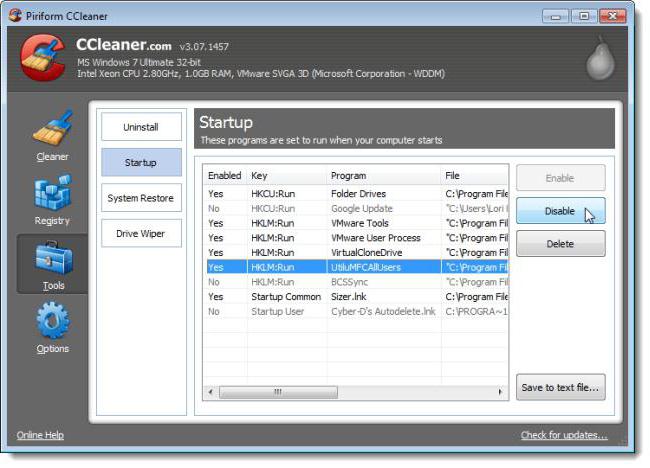
Revo Uninstaller
Revo Uninstaller HDD kompyuteri chiqindilarni olib tashlash uchun mo'ljallangan ko'plab dasturlardan farq qiladi. Agar kommunal xizmatlarning ko'pchiligi allaqachon to'plangan ma'lumotlarni o'chirib yuborgan bo'lsa, Revo Uninstaller kompyuterning sabablarini biri - dasturni noto'g'ri olib tashlash bilan kurashmoqda. Dasturning amal qilishi davomida dastur dasturlarning faoliyatini kuzatib boradi, ro'yxatga olish kitobida qayd qilingan va unda o'zgargan har bir aniq ma'lumotdan keyin qanday fayllar yaratilganini eslaydi.
Dasturni Revo Uninstaller bilan olib tashlash orqali foydalanuvchi 100% ishonchli ma'lumotga ega bo'lishi mumkin. Ushbu ilovaga ega bo'lishdan oldin o'rnatilgan kommunaliyalar ham quyruq qoldirilmaydi. Bu murakkab kompleks tahlil tizimi tufayli mumkin. Foydalanuvchi oddiygina "O'chirish" elementini chertgan va skanerdan so'ng barcha yozuvlarni tasdiqlash qutilarini tanlang. Dasturlarning ishini to'liq nazorat qilishni istagan har bir kishi batafsil hisobotni o'rganishi mumkin. Fayllar va o'chiriladigan ro'yxatga olish kitobi sozlamalari uchun barcha yo'llarni qayd etadi.
Xulosa
Esingizda bo'lsin: kompyuterni bir marta tozalash etarli emas. Har qanday versiyadagi Windows muntazam xizmatni talab qiladi. Operatsion tizimga o'rnatiladigan dasturlarning soni qancha ko'p bo'lsa, u holda kompyuterda ish bajariladi, shuning uchun kamroq parvarish kerak.






